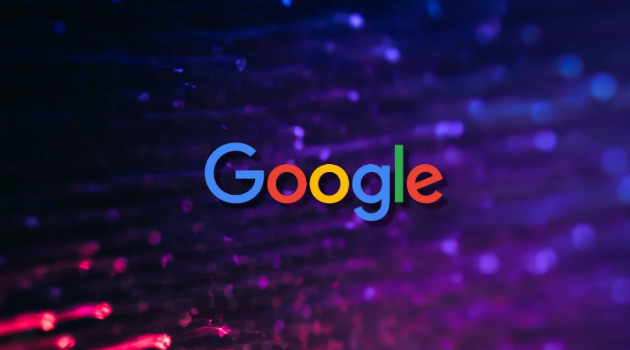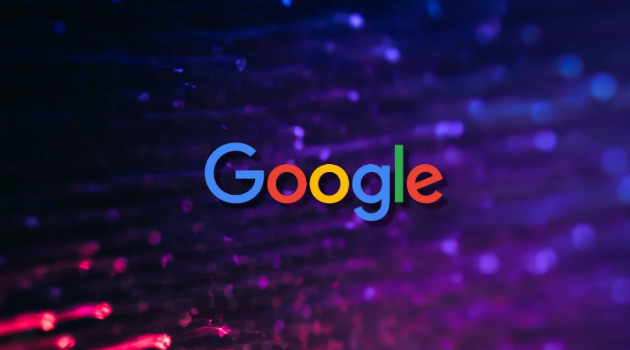
以下是关于
谷歌浏览器插件冲突导致崩溃的解决方法的内容:
当谷歌浏览器因插件冲突频繁崩溃时,可通过以下步骤排查和解决问题:
进入浏览器地址栏输入“chrome://plugins/”并回车,打开插件管理页面。点击右上角“详细信息”,找到所有标记为“PPAPI(进程外插件)”的项目,将其全部停用。关闭后重新启动浏览器测试稳定性,若不再崩溃则说明此类插件存在兼容性问题。
若禁用PPAPI插件无效,可调整硬件加速设置。点击浏览器右上角三个点进入设置,滚动至底部选择“显示
高级设置”,勾选或取消“使用硬件加速模式(如果可用)”。保存更改后重启浏览器,观察是否恢复正常运行。此操作能修复因显卡驱动或GPU渲染异常引发的插件冲突。
通过逐个启用的方式定位问题插件。先彻底禁用所有
扩展程序,再逐一开启直到复现崩溃现象。记录最后导致故障的插件名称,前往应用商店查看更新版本或直接卸载该插件。对于必需但存在冲突的工具,可尝试寻找替代方案。
清理缓存和临时文件也能缓解插件引发的内存溢出问题。进入“设置>隐私与安全性>清除浏览数据”,选择包括“缓存图像、Cookie及其他站点数据”在内的全部选项进行深度清理。完成后重启浏览器加载干净环境。
若上述方法均未奏效,可尝试重置浏览器配置。在“设置>高级>重置和清理”中选择“恢复原始默认设置”,这将抹除所有自定义参数并停用
第三方插件。注意提前备份书签等重要数据,因为该操作会删除个人化设置。
更新显卡驱动程序是另一个有效途径。访问计算机制造商官网下载最新驱动版本,安装后重启系统并测试浏览器稳定性。过时的图形处理驱动可能导致插件与硬件交互失败,从而触发崩溃。
遇到顽固性崩溃时,建议使用安全模式启动浏览器。在快捷方式目标字段添加“--disable-extensions”参数,此时仅加载基础功能而不激活任何插件。如果安全模式下运行正常,则进一步证实是某个扩展程序导致的问题。
通过系统性地排查插件兼容性、调整渲染模式、更新驱动和重置配置,能够有效解决绝大多数由插件冲突引发的浏览器崩溃问题。关键在于逐步隔离故障源并采取针对性措施,同时保持浏览器及相关组件处于最新状态。